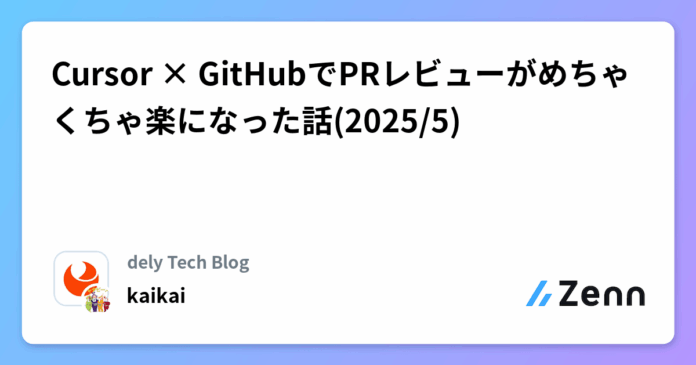はじめに
こんにちは、iOS エンジニアの kaikai です。
プルリクエスト(PR)のレビューが滞ると、開発速度も品質も下がりがちです。
そこで私は AI エディタ「Cursor」 を “補助輪” として取り入れ、レビュー時間を短縮しつつ見落としを減らす 方法を実践しています。
本記事では、「AI に丸投げせず、人が主役のままラクにする」具体的な流れを紹介します。
前準備
1. レビュー専用のディレクトリを準備する
まずは レビュー専用ディレクトリ をcloneしてきましょう。実装用ブランチと混ざらないので安心です。
私はレビュー依頼が頻繁に来るプロジェクトを Cursor で常に開きっぱなしにしています。
2. 拡張機能を導入する
Cursor に GitHub Pull Requests and Issues 拡張機能 をインストールします。
この拡張機能によって、自分宛に来ているレビュー依頼に対して Cursor 上で直接アプローチできるようになり、とても便利です。
3. レビュー用のCursor rule を用意する
次に、Cursor がレビュー対象のプルリクエストの読み込み・要約を行いやすいように、Cursor Rule を定義していきます。
下記ルールを Cursor に登録しておくと、プロンプト一発で PR 情報と差分を取得し、要約まで行うことができます。
# gh-pr-summary ルール
## 概要
このルールは、現在チェックアウトしているブランチに紐づくプルリクエストの内容と差分を自動で取得し、どのような変更が行われたかを要約する一連の流れを、プロンプト一発で実施できるようにします。
---
## 使い方
1. 対象のブランチを `git checkout` でチェックアウトする。
2. 以下のプロンプトを入力するだけで、PRの内容・差分・要約が自動で出力されます。
このブランチで作成されているプルリクエストの内容と差分をチェックし、どのような変更が行われたかまとめてください。
また、レビューを詳しくした方が良いと思われる箇所に関して、提案してください。
---
## 実行フロー(自動化される処理)
1. `git branch --show-current` で現在のブランチ名を取得
2. `PAGER=cat gh pr view` でPRのタイトル・説明・レビュワー・状態などを取得
3. `PAGER=cat gh pr diff` でPRの差分(diff)を取得
4. 取得した情報をもとに、PRの目的・主な変更点・影響範囲などを日本語で要約
---
## 注意事項
- `gh` CLIがインストールされている必要があります。
- GitHub認証が済んでいる必要があります。
- `PAGER`環境変数の影響でエラーが出る場合は、一時的に`PAGER=cat`を利用します。
---
## 例
このブランチで作成されているプルリクエストの内容と差分をチェックし、どのような変更が行われたかまとめてください。
---
このルールを使うことで、PRレビューの効率化・自動化が可能です。
レビュー時
1. レビュー依頼から、対象のプルリクエストのブランチにチェックアウトする
前章で入れた拡張機能のおかげで、レビュー依頼から直接そのブランチにチェックアウトすることができます。

2. 実際にAIにプルリクエストを説明させる
Cursor に以下の指示を送るだけで、PR の全体像・変更内容・注意点などをざっくり把握できます。
まずはこの段階で、プルリクエストの変更点の全体感などを把握します。
プルリクエストを解説してください。
以下に、サンプルの出力例をご紹介します。


3. 気になる箇所を AI に質問しながら深掘りする
AI の要約で PR 全体の流れがつかめたら、次は実際の差分をじっくり見ていきます。
基本的には人の目で確認しつつ、気になるところだけ AI に聞いてみるのがオススメです。
具体的な進め方の例
1.影響範囲として挙がっていたファイルを開き、ロジックの変更や例外処理をチェック
2.気になる行を 2〜3 行だけ選択 → ⌘L / Ctrl+L でそのまま Chat に送信
3.例:「この if 条件、0 を取りこぼすケースない?」のように自然文で質問
事前にプルリクエストの内容を読ませてあるおかげで、AIに都度前提を説明しなくても、的確な返答が返ってきやすいのが大きなメリットです。
以下は実際に質問したときの動作イメージです👇
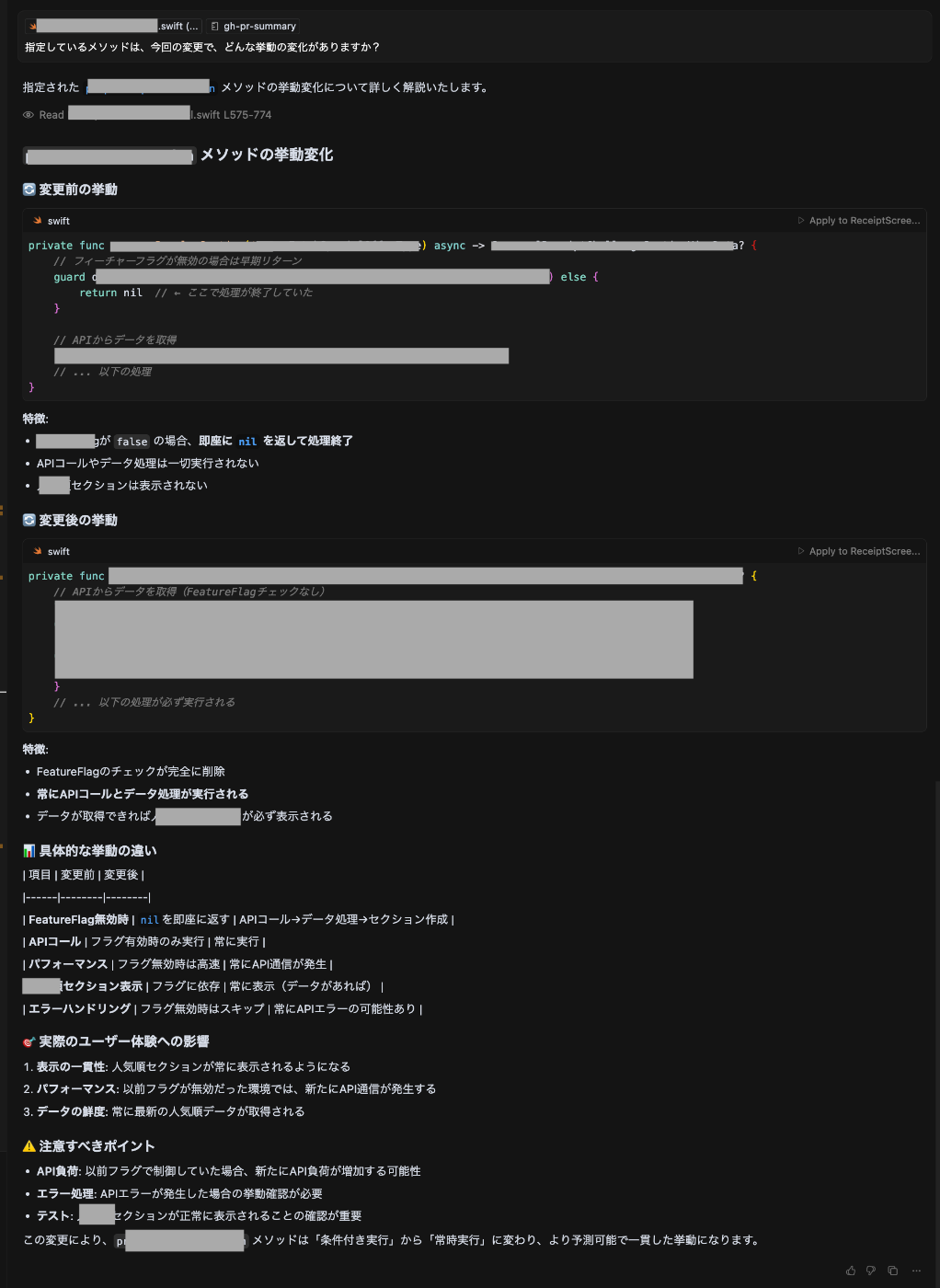
4. レビュー結果に応じて Approve またはコメント
AI とともに内容を確認し終えたら、Cursor のサイドバーから Approve または Comment を選択してレビューを完了します。
78
利用上の注意
AIの提案は「参考意見」として受け取る
AI の出力は確かに便利ですが、必ずしも正解とは限りません。文脈を誤って解釈したり、コードの意図を汲みきれなかったりすることもあります。
最終的な判断は必ず自分自身で行いましょう。
さいごに
Cursor を使いはじめてから、レビューにかかる時間がぐっと減って、気持ちにも余裕ができるようになりました。
Cursor をはじめ、最近の AI ツールって本当に頼もしくて、「うまく使えばこんなにラクになるんだ」と実感する場面がどんどん増えています。
この記事が、みなさんの「レビュー、ちょっと重たいな…」を少しでも軽くするヒントになればうれしいです!
Views: 0